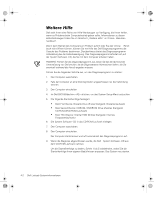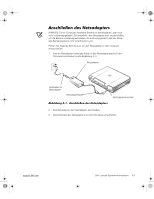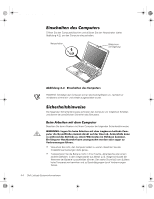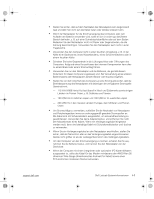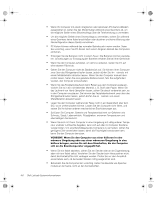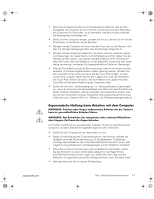Dell Latitude CPx H System Information Guide (multilanguage: English, Finni - Page 57
Hlwhuh²+loih, Vertrauliche Informationen Von Dell
 |
View all Dell Latitude CPx H manuals
Add to My Manuals
Save this manual to your list of manuals |
Page 57 highlights
99YTRgb0.fm Page 2 Friday, January 21, 2000 3:31 PM (Version 3. Nov. 1998 DATEIPFAD: J:\projects\10-01000\10- VERTRAULICHE INFORMATIONEN VON DELL -

4-2
Dell Latitude Systeminformationen
VERTRAULICHE INFORMATIONEN VON DELL –
(Version 3. Nov. 1998 DATEIPFAD:
J:\projects\10-01000\10-
:HLWHUH²+LOIH
Dell stellt Ihnen eine Reihe von Hilfe-Werkzeugen zur Verfügung, die Ihnen helfen,
wenn es Probleme beim Computerbetrieb geben sollte. Informationen zu diesen
Hilfe-Werkzeugen finden Sie im Abschnitt ±Weitere Hilfe² im Online-
Benutzer-
handbuch
.
Wenn beim Betrieb des Computers ein Problem auftritt oder Sie das Online-
Hand-
buch
nicht öffnen können, können Sie mit Hilfe des Dell-Diagnoseprogramms die
Ursache des Problems bestimmen. Darüberhinaus bietet das Diagnoseprogramm
Hilfestellung bei der Fehlerbeseitigung. Das Diagnoseprogramm befindet sich auf
der
System Software
-CD, die Sie mit dem Computer erhalten haben.
HINWEIS: Führen Sie das Diagnoseprogramm aus, bevor Sie bei der technischen
Unterstützung von Dell anrufen, da die Diagnosetests Informationen liefern, die Sie
eventuell während des Anrufs angeben müssen.
Führen Sie die folgenden Schritte aus, um das Diagnoseprogramm zu starten:
1.
Den Computer ausschalten.
2.
Falls der Computer an eine Docking-Station angeschlossen ist, die Verbindung
trennen.
3.
Den Computer einschalten
4.
Im Dell BIOS-Bildschirm <F2> drücken, um das System Setup-Menü aufzurufen.
5.
Die folgende Startreihenfolge festlegen:
´
Boot First Device: Diskette Drive (Erstes Startgerät: Diskettenlaufwerk)
´
Boot Second Device: CDROM / DVDROM Drive (Zweites Startgerät:
CD-ROM-/DVD-ROM-Laufwerk)
´
Boot Third Device: Internal HDD (Drittes Startgerät: Internes
Festplattenlaufwerk)
6.
Die
System Software
-CD in das CD-ROM-Laufwerk einlegen.
7.
Den Computer ausschalten.
8.
Den Computer einschalten.
Der Computer startet erneut und ruft automatisch das Diagnoseprogramm auf.
9.
Wenn die Diagnose abgeschlossen wurde, die Dell
System Software
-CD aus
dem CD-ROM-Laufwerk nehmen.
Um die Startreihenfolge zu ändern, Schritt 1 bis 5 wiederholen, wobei Sie die
Startreihenfolge Ihren eigenen Bedürfnissen anpassen. Das System neu starten.
99YTRgb0.fm
Page 2
Friday, January 21, 2000
3:31 PM